Ако имате малу брзину преузимања приликом преузимања Стеам игара, наставите да читате испод. Увођење услуга игара променило је корисничко искуство током последње деценије. Корисницима рачунара су доступни различити сервиси игара, док су неки сервиси игара на више платформи – раде на ПЦ-у и Мац-у.
Стеам је један од најпопуларнијих сервиса за игре данас са преко 120 милиона корисника месечно и неколико хиљада игара доступних за куповину и бесплатно. Највећи бол који корисници доживљавају са Стеам-ом је када преузимају игре попут ТомЦланци'с Раинбов Сик, ЦиберПунк 2077 и Хало Инфините, јер ове игре имају велике фајлове за које је потребан брз интернет брзине.
Пошто су многи корисници пријавили да је брзина преузимања на Стеам-у мања у поређењу са њиховом брзином интернета, одлучио сам да напишем овај водич како бих им помогао да реше проблем.
Брзина интернета у односу на брзину преузимања.
Пре него што наставите са решавањем проблема са спором брзином преузимања у Стеам-у, треба да будете свесни да поређење брзине интернета и брзине преузимања није тачан метод мерења брзине преузимања игара. То је зато што Интернет провајдер (ИСП) израчунава брзину Интернета у битовима у секунди (Мбпс), док се брзина преузимања мери у бајтовима у секунди (МБпс), где је 1 бајт еквивалентан 8 битс.
То значи да ако је ваша брзина преузимања на Интернету 200 Мбпс (Мегабита у секунди), брзина преузимања треба да буде око 25 МБпс (мегабајта у секунди). Дакле, да бисте пронашли брзину преузимања, само треба да поделите брзину интернета са 8. На овај начин можемо утврдити да ли Стеам преузима брзину којом би требало да буде.
Након претходног појашњења, ако установите да је брзина преузимања игара са Стеам-а спорија од уобичајене, следећа решења ће решити проблем и побољшати брзину преузимања.
Како да поправите: Споро преузимање у СТЕАМ-у.
- Метод 1. Обришите кеш за преузимање и онемогућите преузимања Тхроттле.
- Метод 2. Промените регион преузимања.
- Метод 3. Извршите ресетовање мреже.
- Метод 4. Онемогућите заштитни зид.
- Метод 5. Уклоните и поново инсталирајте Стеам.
Метод 1. Обришите Стеам кеш за преузимање и онемогућите преузимања Тхроттле.
Прва ствар коју треба покушати да поправите спору брзину преузимања на Мицрософт Стеам-у је да обришете преузету кеш меморију. Брисањем кеша ће се уклонити сувишни подаци који утичу на брзину преузимања.
1. Лансирање Стеам.
2. Кликните Стеам картицу у горњем левом углу и из падајућег менија изаберите Подешавања.
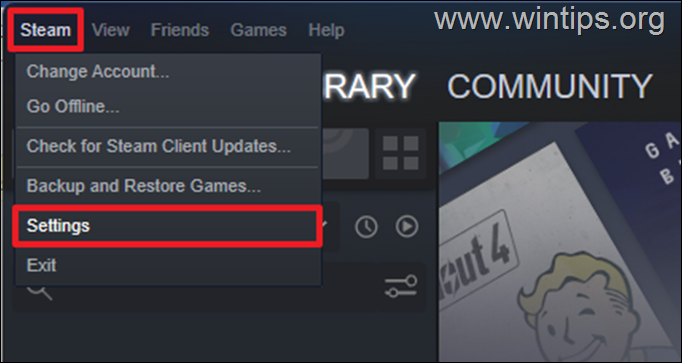
3. Кликните Преузимања са листе опција и примените следећа подешавања:
- Опозовите избор опција Пригушивање преузимања током стримовања.
- Кликните Обришите кеш за преузимање а затим кликните У РЕДУ.
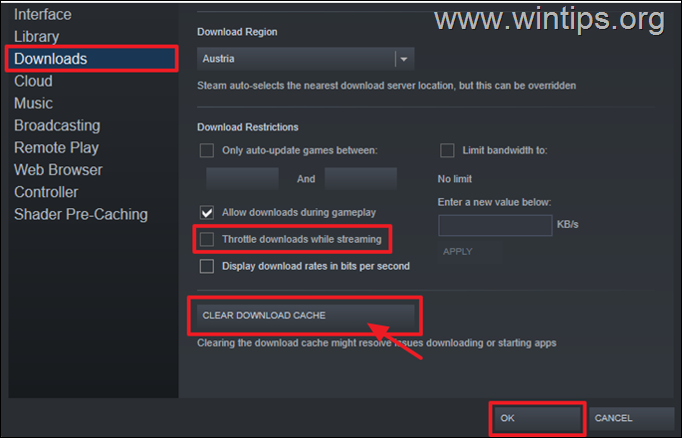
4. Апликација ће се поново покренути, пријавити се и проверити да ли се брзина преузимања побољшава. Ако проблем и даље постоји, испробајте следеће решење.
Метод 2. Изаберите другу регију преузимања.
Други начин да се повећа брзина преузимања на Стеам-у је промена региона преузимања (локације сервера). Препоручујемо да изаберете подручје које се налази ноћу, како би било мање корисника из тог подручја. Ово би могло значајно побољшати брзину преузимања Стеам-а.
1. Од Стеам изаберите мени Подешавања.
2. Ат Преузимања, кликните на падајући мени испод Преузмите Регион и изаберите локацију са временском зоном која је тренутно ноћу. Затим изаберите У РЕДУ.
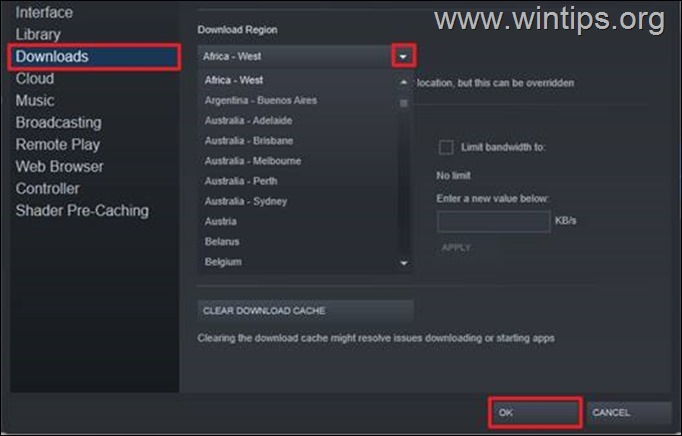
3. Појавит ће се оквир за дијалог у којем се тражи поновно покретање како би се извршиле промјене које сте направили. Кликните Поново покрените Стеам да примените промену.
4. Покушајте да преузмете своје игре и погледајте да ли се преузимају брже. Ово решење је значајно побољшало брзину преузимања бројних корисника.
Метод 3. Извршите ресетовање мреже.
У неким случајевима, ажурирања за Виндовс могу утицати на ваше мрежне драјвере и изазвати неке конфликте. Осим тога, ово такође може смањити вашу брзину претраживања и преузимања. Ресетовање мреже може да исправи све основне проблеме и убрза Стеам преузимања.
Да бисте ресетовали мрежу у подразумеваним подешавањима: *
* Инфо: Ресетовање мреже уклања све мрежне адаптере које сте инсталирали и подешавања за њих. Након што се рачунар поново покрене, сви мрежни адаптери се поново инсталирају, а подешавања за њих се постављају на подразумеване вредности.
1. Отворите Виндовс Подешавања и изаберите Мрежа и интернет.
2. Са десне стране изаберите Напредна подешавања мреже. *
* Белешка: У оперативном систему Виндовс 10 изаберите Ресетовање мреже везу под Напредна подешавања мреже.
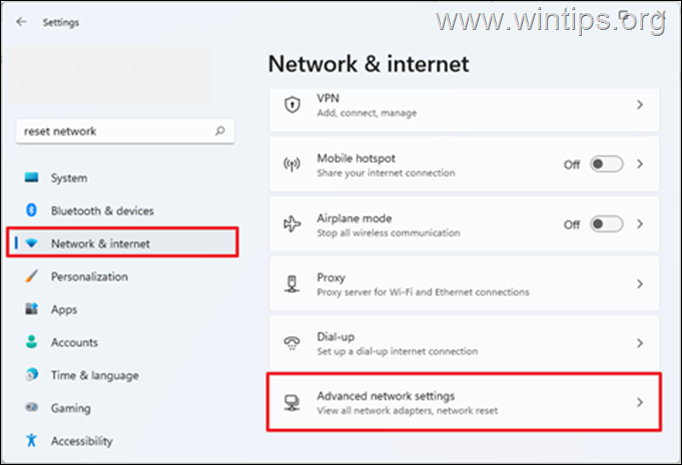
3. Изаберите Ресетовање мреже.
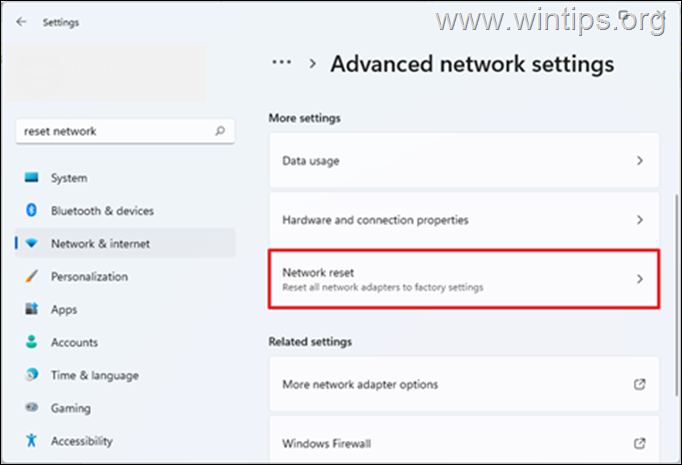
4. Кликните Ресетујте сада и изаберите да у дијалогу да бисте потврдили да желите да ресетујете мрежу.
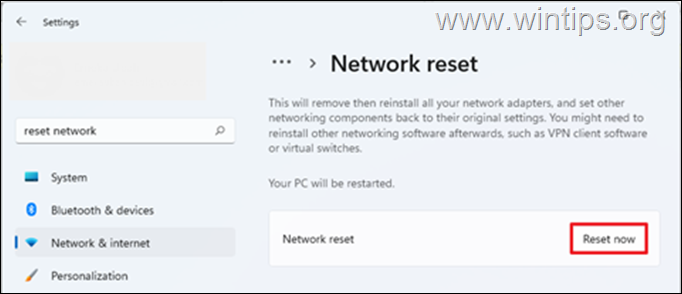
5. Виндовс ће вас обавестити да ће поново покренути ваш уређај за 5 минута. Сачувајте свој рад и сачекајте да се рачунар поново покрене.
6. Након поновног покретања, сачекајте да Виндовс поново инсталира вашу мрежу, а затим проверите да ли се брзина преузимања на Стеам-у побољшала.
Метод 4. Онемогућите заштитни зид.
Антивирусна сигурност на вашем рачунару такође може смањити брзину преузимања на Стеам-у. Дакле, ако користите безбедносни програм треће стране који такође има функцију заштитног зида, покушајте да онемогућите заштитни зид и видите да ли то побољшава брзину преузимања на Стеам-у.
Ако користите подразумевану Виндовс безбедност, можете да пратите кораке у наставку да бисте онемогућили заштитни зид. (Ово понекад може утростручити брзину преузимања Стеам-а).
1. Тип Виндовс заштитни зид на траци за претрагу, а затим Отвори тхе Заштитни зид Виндовс Дефендер од резултата.
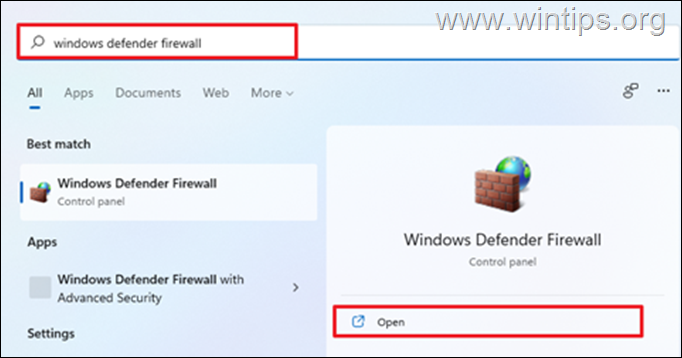
2. Са леве стране изаберите Укључите или искључите заштитни зид Виндовс Дефендер.
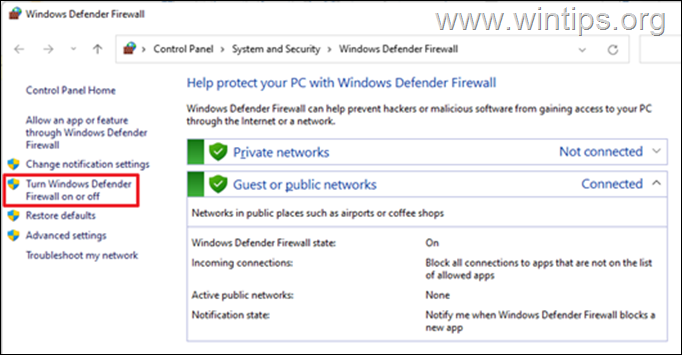
3. Проверавати Искључите заштитни зид Виндовс Дефендер и изаберите У РЕДУ. (Учините ово и за приватну и за јавну мрежу).
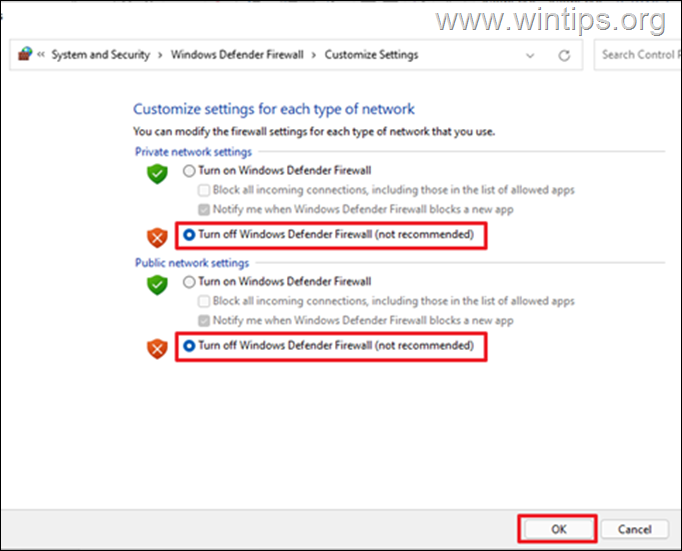
4. Сада отворите Стеам и проверите да ли је стеам за преузимање побољшан.*
* Белешка: Пошто је ово решење мало претерано и чини ваш рачунар рањивим на нападе, поново укључите Виндовс заштитни зид када се преузимање заврши.
Метод 5. Деинсталирајте и поново инсталирајте Стеам.
Уклањање и поновно инсталирање Стеам-а је још један одличан начин да поправите споро преузимање Стеам игара. Тако, направите резервну копију ваших Стеам игара пре него што деинсталирате Стеам клијент и вратите их чим поново инсталирате апликацију на рачунар.
Да бисте деинсталирали Стеам:
1. Притисните Виндовс тастер + Р да бисте покренули Рун.
2. Тип аппвиз.цпл у дијалогу и кликните У реду.
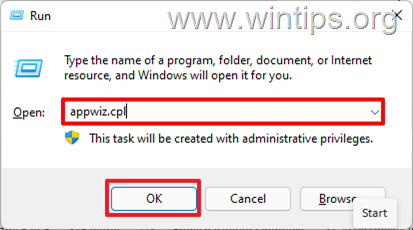
3. Лоцате Стеам, кликните десним тастером миша и изаберите Деинсталирај. Појавиће се оквир за дијалог да потврдите да ли желите да уклоните Стеам, изаберите Деинсталирај.
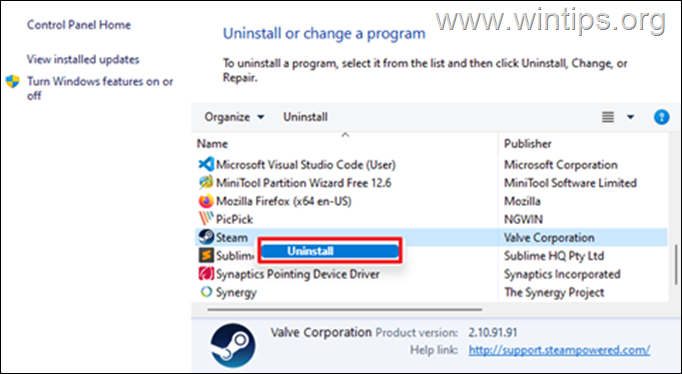
4. Када се заврши, инсталирајте Стеам поново и пријавите се на свој налог. Затим наставите да проверите брзину преузимања.
То је то! Који метод је радио за вас?
Јавите ми да ли вам је овај водич помогао тако што ћете оставити коментар о свом искуству. Лајкујте и поделите овај водич да бисте помогли другима.